Как сделать из стола сделать новый: 7 идей – DIY и мастер-классы
7 идей – DIY и мастер-классы
Старый стол, если он еще функционален, легко превращается в новый. Результат может даже превзойти ваши ожидания, ведь новый стол будет ярче, оригинальнее и, главное, позитивно заряжен вашим творчеством. Запаситесь вдохновением, простыми материалами и вперед, воплощать идеи!
На заметку перед стартом: практически во всех случаях стол нужно подготовить к преображению. Затереть его шкуркой, очистить от пыли и обезжирить спиртом или специальными средствами.
Покрасить в полоску
Покраска — один из самых быстрых и эффектных приемов в декоре мебели. Чтобы было интереснее, предлагаем сделать стол полосатым. Выполнить работу ровно поможет малярный скотч: покрасьте стол в основной цвет, а затем наклейте полоски из скотча и наложите пару слоев другого цвета. Отклейте скотч — эффект готов. Можно повторять много раз, чтобы сделать полоски разных цветов и ширины. Не забудьте покрыть все лаком для надежности. Таким же способом можно создавать и зигзаги, например.
Покрасить грифельной краской
Окрашенный специальной грифельной краской стол будет лаконично-черным или темно-зеленым. Но зато теперь оставлять заметки и рисовать мелками можно будет прямо на столе. А насколько удобнее играть в настольные игры, где приходится записывать очки! Сам стол может послужить полем для крестиков-ноликов или виселицы.
Оклеить пленкой
Пленка тоже может быть не простой, а грифельной или даже с эффектом белой маркерной доски. Над столом с узором из треугольных кусочков пленки, как на фото ниже, придется повозиться подольше, но результат получится очень стильный!
Полоски разноцветными скотчами
Полосатым стол можно сделать не только с помощью покраски. Линии из декоративных скотчей или изоленты разных цветов и узоров сделают стол ярким, блестящим и нарядным. Такой отлично подойдет для детской или добавит нотку озорства во взрослый интерьер.
Выложить плиткой
Керамическая плитка или мозаика сделает столешницу не только красивой, но и очень практичной, ведь плитка не боится влаги и проста в уходе.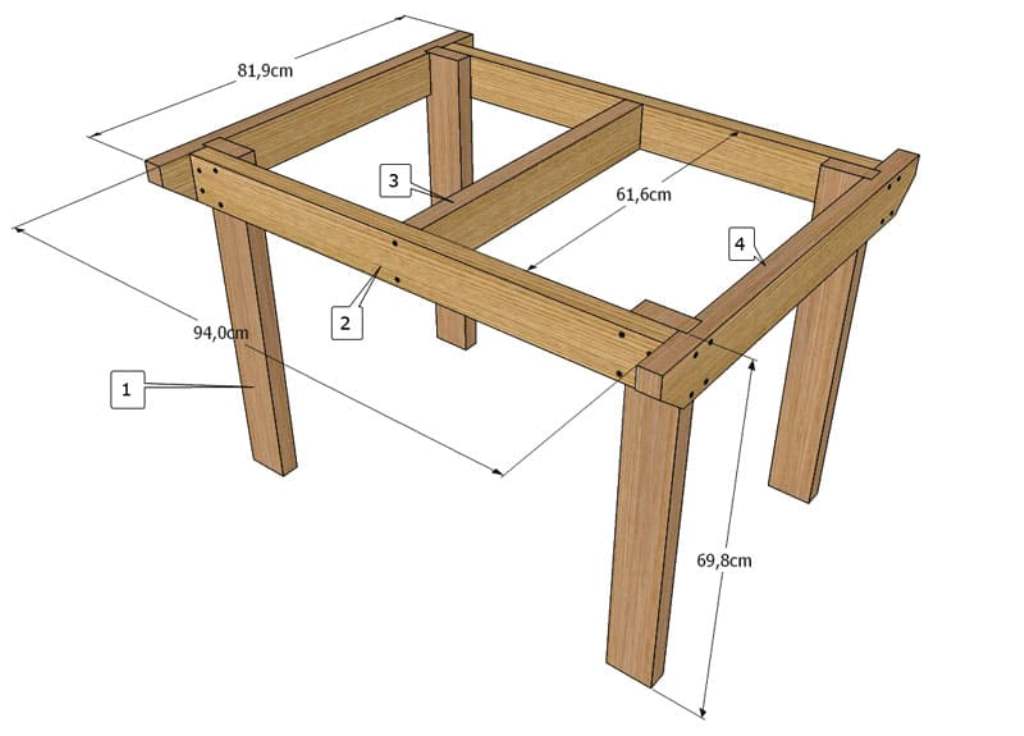 Принцип такой же как со стенами: плиточный клей плюс затирка. Можно брать целую плитку, а можно битую для эффекта испанской мозаики. Больше идей творчества из остатков плитки вы найдете здесь.
Принцип такой же как со стенами: плиточный клей плюс затирка. Можно брать целую плитку, а можно битую для эффекта испанской мозаики. Больше идей творчества из остатков плитки вы найдете здесь.
Оклеить страницами книг
Выберите любимую книгу и дайте ей вторую жизнь: приклейте каждую страницу к столу с помощью клея ПВА. Несколько слоев лака (лучше из баллончика) сделают поверхность гладкой и облагородят цвет. Хорошей идеей будет взять странички из словаря или нотные листы.
Романтичное кружево
Сделать столешницу более изящной поможет простой прием — окраска через кружево. Для этого нужно взять кружевную салфетку или тюль, которые не жалко испортить, положить на стол поверх базового слоя краски и нанести другой цвет сверху. Лучше пользоваться губкой или краской из баллончика, чтобы изображение не смазывалось от движений валика.
Фотографии: californiahomedesign.com, homedit.com, shelterness.com, lovemaegan.com, allthingsnewagain.net, baeditions. com, crafthubs.com, hellolidy.com, getcreativejuice.com
com, crafthubs.com, hellolidy.com, getcreativejuice.com
Добавить в избранное20
- Теги
- своими руками
- стол
- обновление
своими руками, стол, обновление
Декор стола своими руками — 12 способов реставрации и обновления старого стола
У многих людей дома или где-нибудь на даче хранится старая мебель. И чаще всего это не дорогой антиквариат из царских времен, а самые обычные шкафы, комоды, столы и стулья. На первый взгляд может показаться, что большинство подобных вещей давно пора выбросить, но присмотритесь внимательнее — нередко это добротные изделия из массива дерева или может быть даже кованого металла, которые прослужат еще не один год, если их красиво отреставрировать. В этой статье мы расскажем о способах декорирования столов — кухонных, обеденных, журнальных, рабочих — разных по размеру и форме.
Впрочем, многие из представленных вариантов в равной степени подойдут и для других предметов интерьера. Возможно, эти примеры вдохновят Вас превратить невзрачную потертую мебель в настоящее произведение искусства, ведь так приятно созерцать красоту, сделанную своими руками!
12 способов дать новую жизнь старому столу
1. Покраска
Лучший способ обновить ветхий стол — покрасить его, но сначала нужно подготовить поверхность. Очистить изделие от предыдущей отделки поможет удалитель лакокрасочных покрытий.
Если на металлических ножках либо фурнитуре есть ржавчина, ее следует обильно намочить уксусом, кока-колой или специальным средством, а через 15-20 минут протереть жестким скребком.
Древесину шлифуют наждачной бумагой, убирают пыль, затем пропитывают антисептиком и наносят грунтовку. Все сколы, трещины и неровности затираются акриловой шпаклевкой по дереву.
Для окрашивания можно использовать алкидную эмаль, акриловые либо эпоксидные краски, лаки, аэрозольные составы по металлу. Потребуются также малярные инструменты — кисточка, валик, губка, распылитель.
Потребуются также малярные инструменты — кисточка, валик, губка, распылитель.
Чтобы придать столу более эффектный вид – его можно покрасить не целиком, а только отдельные части. Для этого вам пригодятся малярный скотч или трафареты.
2. Художественная роспись
Если однотонное покрытие кажется слишком скучным — попробуйте украсить старый стол узорами. Рисунки можно наносить кисточкой и акриловыми красками — вручную, через трафарет или по очертаниям, сделанным с помощью кальки.
Стол с художественной росписью отлично дополнит интерьер в этническом или деревенском стиле, а изображения зверушек, сказочных и мультипликационных героев понравятся детям.
3. Декупаж
Для такого декора вам понадобятся кисточка, бумажные салфетки с рисунком, клей ПВА и прозрачный мебельный лак.
Картинки аккуратно отрывают либо вырезают ножницами, снимают нижние слои бумаги, затем получившиеся тонкие аппликации размещают в обозначенном месте, а сверху промазывают клеем, стараясь избежать складок и разрывов.
Если какой-то элемент не получается прикрепить с первого раза, его необходимо сразу вытереть губкой, смоченной теплой водой, и повторить попытку с аналогичным фрагментом.
Высохший декупаж покрывают прозрачным лаком для мебели в несколько слоев, иначе бумажный декор быстро сотрется.
4. Кракелюр
Кракелюр — это трескающийся лак, с помощью которого изделию нарочно придают вид, имитирующий текстуру старинных полотен. Он бывает одношаговый (состав наносится в один слой и по мере высыхания растрескивается) и двухшаговый (используются две смеси — одна на основе эпоксидных смол, вторая — на водной основе, они взаимодействуют и получается характерная фактура).
Цвет прожилок определяется нижним слоем акриловой краски, а также оттенком затирки. Чаще всего для этой цели применяется порошкообразный золотистый пигмент или пастель.
Двухшаговым кракелюром обычно дополняют декупаж либо ручную роспись, чтобы добиться эффекта состаренной картины. Одношаговый же больше подходит для изделий без рисунков.
5. Плитка
Случается, что после ремонта остается небольшой запас керамической плитки. Ее можно применить для декора старого стола — достаточно просто облицевать кафелем деревянное основание. Технология укладки в данном случае практически не отличается от отделки стен или пола.
Керамическая поверхность идеально подойдет для стола на кухне, террасе, веранде, в беседке или даже на улице.
Чтобы придать столу привлекательный вид, помимо однотонной плитки стоит использовать узорные бордюры, декоративные панно (возможно даже с какими-нибудь сюжетами) или стильный пэчворк.
6. Мозаика
Картины из маленьких фрагментов украшают многие галереи, храмы и дворцы. Столь же изысканно они будут смотреться и в доме, например, на поверхности журнальных столиков.
Мозаичные элементы могут быть керамическими (подойдет даже битый кафель), стеклянными или акриловыми.
Из подручных материалов подойдут небольшие круглые спилы дерева, порезанные компакт-диски, цветные камешки. Достаточно только придумать интересный узор и прикрепить кусочки к столу при помощи клея или жидких гвоздей.
Достаточно только придумать интересный узор и прикрепить кусочки к столу при помощи клея или жидких гвоздей.
7. Самоклеющаяся пленка
Самый простой и красивый вариант декора старого стола, не требующий возни с красками — поклейка пленки.
Этот доступный материал может имитировать любое покрытие — от редких пород древесины до мрамора, на нем могут быть какие угодно рисунки, узоры и текстуры.
Продается самоклеющаяся пленка в рулонах, а пользоваться ею легко и приятно.
8. Декоративный скотч
В магазинах канцелярии и товаров для творчества в последнее время представлен широкий выбор декоративных самоклеющихся лент. На то, чтобы украсить старый стол разноцветным скотчем, вам понадобится не более 30-40 минут и в интерьере появится новая яркая вещь.
Если захочется поменять отделку, клейкие полоски можно так же быстро снять, а если где-то останется клей, его без проблем растворит ацетон.
9. Эпоксидная смола
Эпоксидная смола — это жидкая субстанция, которая быстро застывает на открытом воздухе, превращаясь в твердый прозрачный пластик.
Заполненные таким образом трещины в древесине смотрятся очень необычно, а если в жидкую фазу добавить люминесцентный порошок, они будут ярко светиться в темноте.
Также в эпоксидную смолу можно помещать засушенные цветы, листики, ракушки, монеты, и благодаря прозрачности вещества, получится эффект льда или янтаря.
10. Декор под стеклом
Оригинальное украшение столика для гостиной получится, если внутри него сделать углубление, разместив там какой-либо тематический декор (песок с ракушками и морскими звездами, мох или миниатюрные кактусы, елочные шары и ветки, маленькие модели автомобилей, бусины и т.п.), а верх закрыть прозрачным стеклом.
11. Покраска через тюль
Покраску стола через тюль следует делать поверх базового слоя, пигментом контрастного цвета. Перед этим кружево необходимо прочно закрепить на поверхности, чтобы оно не сдвигалось и не было зазора. По той же причине желательно использовать аэрозоль либо пульверизатор.
12. Поталь (золочение)
Золотые вензеля — чудесное украшение для стола в классическом стиле. Их можно нарисовать по трафарету блестящей акриловой краской, но более реалистичный эффект получится с применением потали. В сущности, это тончайшая фольга, имитирующая драгоценные металлы, которую используют в художественных целях.
Их можно нарисовать по трафарету блестящей акриловой краской, но более реалистичный эффект получится с применением потали. В сущности, это тончайшая фольга, имитирующая драгоценные металлы, которую используют в художественных целях.
Чтобы позолота не осыпалась, сверху ее покрывают прозрачным лаком.
Декорирование стола своими руками (Видео)
Небольшой видео мастер-класс, как собственноручно декорировать старый стол, создав необычный кружевной принт на его поверхности.
Power BI Создать таблицу из другой таблицы
Знаете ли вы, что мы можем создать новую таблицу из существующей в Power BI ? Если вы не знаете, как создать новую таблицу из существующей в Power BI, этот учебник по Power BI может помочь вам решить эту проблему.
Здесь я объяснил, как создать таблицу из другой таблицы на примере. Кроме того, были рассмотрены следующие темы:
- Power bi создать таблицу из другой таблицы
- Power bi создает новую таблицу с 2 столбцами из другой таблицы
- Power bi создает таблицу из другой таблицы с фильтрами
- Power bi создает вычисляемую таблицу из другой таблицы
- Power bi создает таблицу из выбранных столбцов другой таблицы
- Power bi создает таблицу дат из другой таблицы
- Power bi создает таблицу из другой таблицы для суммирования
- Power bi создает таблицу из другой таблицы power query
- Power bi создает таблицу из другой таблицы с условием
- Power bi создает таблицу из другой группы таблиц на
- Power bi создает таблицу из другой таблицы с помощью DAX
- Power bi создает таблицу из другой таблицы без дубликатов
- Как заменить таблицу другой таблицей в Power BI
Содержание
Power bi создает таблицу из другой таблицы
Давайте посмотрим, как мы можем создать таблицу из другой таблицы в Power BI,
Для всех примеров в этом посте я использовал нижеупомянутый продукт Табличные данные для создания новой таблицы из существующей таблицы в Power BI.
- Загрузите данные на рабочий стол Power BI. На ленте выберите Инструменты для работы с таблицами и щелкните Новая таблица , как показано ниже:
- В строке формул примените к ней приведенную ниже формулу DAX и щелкните значок проверки. Мы можем переименовать имя таблицы в соответствии с требованием.
Новая таблица = SUMMARIZE(Таблица_продаж,Таблица_продаж[Название продукта])
Где,
- Новая таблица = Новая расчетная таблица,
- Sales_Table = Старая таблица,
- Название продукта = Старое имя столбца
- На приведенном ниже снимке экрана видно, что в разделе Поля была добавлена новая вычисляемая таблица с одним столбцом из другой таблицы.
Вот как создать таблицу из другой таблицы в Power BI.
Читайте также: Power BI сравнивает два столбца в разных таблицах
Power bi создает новую таблицу с 2 столбцами из другой таблицы
Давайте посмотрим, как мы можем создать новую таблицу с 2 столбцами из другой таблицы в Power BI ,
В этом примере я использовал приведенные ниже данные таблицы продуктов для создания новой таблицы из существующей таблицы с двумя столбцами в Power BI,
- Загрузите данные на рабочий стол Power BI. На ленте выберите Table tools и выберите опцию New Table .
- В строке формул примените приведенную ниже формулу DAX, чтобы создать новую таблицу с двумя столбцами, и щелкните значок проверки.
Таблица с 2 столбцами = SUMMARIZE(Таблица_продаж,Таблица_продаж[Название продукта],Таблица_продаж[Продажи])
Где,
- Таблица с 2 столбцами = Новая расчетная таблица,
- Sales_Table = Старая таблица,
- Название продукта и Продажи = Старое имя столбца
- На приведенном ниже снимке экрана вы можете видеть, что в разделе Поля Новая вычисляемая таблица с именем Таблица с 2 столбцами была добавлена с двумя столбцами из другой таблицы .

Вот как создать новую таблицу с 2 столбцами из другой таблицы в Power BI.
Извлечение: Power BI Sum Group по
Power bi создает таблицу из другой таблицы с фильтрами
Давайте посмотрим, как мы можем создать новую таблицу из другой таблицы с функцией фильтра в Power BI,
- В этом примере я использовал данные таблицы продуктов. чтобы создать новую таблицу из существующей таблицы в Power BI.
- Здесь я собираюсь отфильтровать продукт под названием «Ноутбук» отдельно от данных таблицы «Продукт» и сохранить его в новой таблице под названием «Подтаблица А». Таким же образом я собираюсь отфильтровать продукт под названием «Настольный компьютер» отдельно от данных таблицы «Продукт» и сохранить его. их в новую таблицу под названием Sub Table B.
- Загрузите данные на рабочий стол Power BI. На ленте выберите Инструменты для работы с таблицами и щелкните параметр Новая таблица .

- В строке формул примените приведенную ниже формулу DAX, чтобы отфильтровать продукт , называемый Ноутбук , и сохранить его в подтаблице A .
Подтаблица A = CALCULATETABLE(Sales_Table,FILTER(Sales_Table,Sales_Table[Product Name]="Ноутбук"))
Где,
- Подтаблица A = Новая расчетная таблица,
- Sales_Table = Старая таблица,
- Название продукта = Старое имя столбца
- Ноутбук = Название продукта
На приведенном ниже снимке экрана видно, что в разделе Поля была добавлена новая вычисляемая таблица с именем SubTable A и отфильтрован только продукт с именем Ноутбук из другой или существующей таблицы.
Power bi создает таблицу из другой таблицы с фильтрами- Таким же образом примените приведенную ниже формулу DAX для фильтрации продукта с именем Desktop и сохраните его в подтаблице B .

Подтаблица B = CALCULATETABLE(Sales_Table,FILTER(Sales_Table,Sales_Table[Product Name]="Desktop"))
Где,
- SubTable B = Новая вычисляемая таблица,
- Sales_Table = Старая таблица,
- Название продукта = Старое имя столбца
- Рабочий стол = Название продукта
На приведенном ниже снимке экрана видно, что в разделе Fields была добавлена новая вычисляемая таблица с именем SubTable B , и отфильтрован только продукт с названием Laptop из другой или существующей таблицы.
Power bi создает таблицу из другой таблицы с помощью фильтров, примерВот как создать новую таблицу из другой таблицы с функцией фильтрации в Power BI.
Чтение: экспорт отчета Power BI в PDF [с более чем 20 примерами]
Power bi создает вычисляемую таблицу из другой таблицы
Давайте посмотрим, как мы можем создать новую вычисляемую таблицу из другой таблицы в Power BI,
В этом примере я использовал данные таблицы продуктов для создания новой вычисляемой таблицы. таблица из существующей таблицы в Power BI,
таблица из существующей таблицы в Power BI,
- Загрузите данные в рабочий стол Power BI. На ленте выберите Инструменты для работы с таблицами и щелкните параметр Новая таблица .
- В строке формул примените приведенную ниже формулу DAX, чтобы создать новую вычисляемую таблицу из другой таблицы, и щелкните значок проверки.
Расчетная таблица = UNION('Подтаблица A', 'Подтаблица B') Где,
- Расчетная таблица = Старая таблица
- Подтаблица A, Подтаблица B = Новая расчетная таблица
На приведенном ниже снимке экрана видно, что в разделе Поля вновь созданная вычисляемая таблица объединяет Подтаблицу A и Подтаблицу B .
Power bi создает вычисляемую таблицу из другой таблицыВот как создать вычисляемую таблицу из другой таблицы в Power BI.
Проверить: Power BI Добавить вычисляемый столбец [с различными примерами]
Power bi создать таблицу из другой таблицы для выбранных столбцов
Давайте посмотрим, как создать таблицу из другой таблицы для выбранных столбцов в Power BI,
В этом примере , я использовал данные таблицы продуктов для создания новой таблицы из существующей таблицы в Power BI, а также я собираюсь выбрать только выбранные столбцы с именами «Название продукта», «Продажи», «Прибыль» и «Имя клиента».
- Загрузите данные на рабочий стол Power BI. На ленте выберите значок Table tools и выберите опцию New Table .
- В строке формул примените указанную ниже формулу DAX, чтобы создать новую таблицу только с выбранными столбцами, и щелкните значок проверки.
Выбранные столбцы = SUMMARIZE(Таблица_продаж,Таблица_продаж[Название продукта],Таблица_продаж[Продажи],Таблица_продаж[Прибыль],Таблица_продаж[Имя клиента])
Где,
- Выбранные столбцы = Новая вычисляемая таблица ,
- Продажи_Таблица = Старая таблица,
- Название продукта , Продажи, прибыль и имя клиента = Имя старого столбца
- На приведенном ниже снимке экрана видно, что в разделе Поля из другой таблицы добавлена новая вычисляемая таблица под названием «Выбранные столбцы».
Вот как создать таблицу из другой таблицы для выбранных столбцов в Power BI.
Проверка: как добавить столбцы в Power Query
Power bi создает таблицу дат из другой таблицы
Давайте посмотрим, как мы можем создать таблицу дат из существующей или другой таблицы в Power Bi,
В этом примере я использовал данные таблицы продуктов для создания таблицы дат из существующая таблица в Power BI,
- Загрузите данные на рабочий стол Power BI. На ленте выберите Инструменты для работы с таблицами и щелкните параметр Новая таблица .
- В строке формул примените приведенную ниже формулу DAX, чтобы создать новую таблицу дат, и щелкните значок проверки.
- Здесь столбец Дата заказа извлекает дату, месяц и год из существующей таблицы в новую таблицу.
Таблица дат = SUMMARIZE(Таблица_продаж,Таблица_продаж[Название продукта],Таблица_продаж[Дата заказа].[Дата],Таблица_продаж[Дата заказа].[Месяц],Таблица_продаж[Дата заказа].[Год])
Где,
- Таблица дат = Новая вычисляемая таблица,
- Sales_Table = Старая таблица,
- Название продукта , Дата заказа.
 Дата, Дата заказа.Месяц, Дата заказа. Год = Старое имя столбца
Дата, Дата заказа.Месяц, Дата заказа. Год = Старое имя столбца
- На приведенном ниже снимке экрана видно, что в разделе Поля из другой таблицы добавлена новая вычисленная таблица дат .
Вот как создать таблицу дат из другой таблицы в Power Bi.
Также проверьте: Power BI Matrix Multiple Column
Power bi создает таблицу из другой таблицы для суммирования
Давайте посмотрим, как создать новую сводную таблицу из существующей таблицы в Power BI,
В этом примере я использовал данные таблицы продуктов для создания новой сводной таблицы из существующей таблицы в Power BI,
- Загрузите данные на рабочий стол Power BI. На ленте выберите Инструменты для работы с таблицами и щелкните параметр Новая таблица .
- В строке формул примените приведенную ниже формулу DAX, чтобы создать новую сводную таблицу, и щелкните значок проверки.

Сводная таблица = SUMMARIZE(Таблица_продаж,Таблица_продаж[Название продукта],Таблица_продаж[Доставленные единицы],Таблица_продаж[Дата заказа],Таблица_продаж[Местонахождение клиента])
Где,
- Сводная таблица 9000 4 = Новая расчетная таблица,
- Sales_Table = Старая таблица,
- Название продукта , Доставлено единиц, Дата заказа и местонахождение клиента = Старое имя столбца
- На скриншоте ниже вы можете видеть, что под Поля раздел Новая вычисляемая таблица, называемая сводной таблицей, была добавлена из другой таблицы.
Вот как создать новую сводную таблицу из существующей таблицы в Power BI.
Читать: Как удалить строки в редакторе запросов Power [с различными примерами]
Power bi создать таблицу из другой таблицы power query
Давайте посмотрим, как мы можем создать таблицу из другой таблицы с помощью редактора Power Query в Power BI,
В этом примере я использовал данные таблицы продуктов для создания новой таблицы из существующей таблицы с помощью редактора Power Query в Power BI,
- Загрузите данные на рабочий стол Power BI, в на ленте под опцией Home щелкните Transform data , как показано ниже:
- В редакторе Power Query в разделе запроса просто щелкните правой кнопкой мыши и выберите Новый запрос -> Пустой параметр запроса , как указано ниже:
- В разделе формул напишите выделенный ниже запрос, где он берет данные из существующей таблицы,
= #"Sales_Table"[Product Name]
Здесь Sales Table = старое имя таблицы , а Product Name — имя столбца .
- На приведенном ниже снимке экрана видно, что новый запрос был выполнен и получил данные из существующей таблицы.
- На ленте редактора Power Query выберите параметр «Скрыть в таблицу» , как показано ниже:
- Во всплывающем окне «В таблицу» нажмите кнопку «ОК», и он автоматически преобразует запрос в таблицу.
- На снимке экрана ниже мы видим, что список запросов был преобразован в таблицу , мы также видим, что представлена иконка таблицы.
- Если нам нужно больше столбцов, то в запросе мы можем добавить имена столбцов и выполнить его. Если мы хотим переименовать имя таблицы запросов, мы можем переименовать ее, выбрав опцию переименования.
- Щелкните параметр закрыть и применить , чтобы изменения отобразились на рабочем столе Power Bi.

Вот как создать таблицу из другой таблицы с помощью редактора Power Query в Power BI.
Проверить: фильтр Power BI между двумя датами [с более чем 15 примерами]
Power bi создать таблицу из другой таблицы с условием
Давайте посмотрим, как создать новую таблицу из существующей таблицы с условиями в Power BI,
В этом примере я использовал данные таблицы продуктов для создания новой таблицы из существующей таблицы с условиями в Power BI,
- Загрузите данные на рабочий стол Power BI.0004 и нажмите на опцию New Table .
- В строке формул примените приведенную ниже формулу DAX, чтобы создать новую таблицу, и щелкните значок проверки.
Таблица условий = CALCULATETABLE(Sales_Table,Sales_Table[Product Name]="TV")
Где,
- Таблица условий = Новая вычисляемая таблица,
- Sales_Table = Старая таблица,
- Название продукта = Имя старого столбца
На скриншоте ниже видно, что под цифрой Поля раздел Новая расчетная таблица с условиями добавлена из другой таблицы.
Вот как создать новую таблицу из существующей таблицы с условиями в Power BI.
Power bi создает таблицу из другой группы таблиц с помощью
Давайте посмотрим, как создать новую таблицу , используя группу по функции из существующей таблицы в Power BI,
В этом примере я использовал данные таблицы продуктов. создать новую таблицу с помощью Группировка по функциям из существующей таблицы в Power BI для подсчета продаж произошедших на основе продуктов ,
- Загрузите данные на рабочий стол Power BI. На ленте выберите Табличные инструменты и нажмите на опцию New Table .
- В строке формул примените приведенную ниже формулу DAX, чтобы создать новую таблицу, используя функцию «Группировать по» и щелкнув значок проверки.
- Если мы используем функцию GroupBy, то мы использовали Функция CurrentGroup , чтобы она вычисляла значения и отображала их в новой расчетной таблице.

GroupBY = GROUPBY(Таблица_продаж,Таблица_продаж[Название продукта],"Число продаж",COUNTX(CURRENTGROUP(),COUNT(Таблица_продаж[Продажи])))
Где,
- GroupBY = Новая вычисляемая таблица,
- Sales_Table = Старая таблица,
- Название продукта , Продажи = Имя старого столбца
- На приведенном ниже снимке экрана видно, что в разделе Поля из другой таблицы добавлена новая вычисляемая таблица с именем GroupBy.
. Вот как можно создать новую таблицу, используя группировку по функциям из существующей таблицы в Power BI.
Чтение: сумма нескольких столбцов Power BI [с 21 полезным примером]
Power bi создает таблицу из другой таблицы с помощью DAX
Давайте посмотрим, как создать новую таблицу с использованием DAX из существующей таблицы в Power BI,
В этом примере я использовал данные таблицы продуктов для создания новой таблицы на с помощью функции DAX из существующей таблицы в Power BI. Здесь у меня есть две таблицы: одна — это подтаблица 1, а другая — подтаблица 2.
Здесь у меня есть две таблицы: одна — это подтаблица 1, а другая — подтаблица 2.
Подтаблица 1
Power bi создает таблицу из другой таблицы с помощью DAXПодтаблица 2
Power bi создает таблицу из другой таблица с мерой- Загрузите данные на рабочий стол Power BI. На ленте выберите Инструменты для работы с таблицами и щелкните параметр Новая таблица .
- В строке формул примените указанную ниже формулу DAX, чтобы создать новую таблицу, и щелкните значок проверки, чтобы она объединила и вернула данные подтаблицы 1 и данные подтаблицы 2 с помощью функции объединения.
Союз = ВАR STB1 = SELECTCOLUMNS («Подтаблица A», «Продукты», «Подтаблица A» [Название продукта], «Продажи», «Подтаблица A» [Продажи]) ВАR STB2 = SELECTCOLUMNS («Подтаблица B», «Tab2Product», «Подтаблица B» [Название продукта], «1», «Подтаблица B» [Продажи]) ВОЗВРАЩАТЬСЯ СОЮЗ (STB1, STB2)
Где,
- Союз = Новая вычисляемая таблица,
- Подтаблица A , Подтаблица B = Старые имена таблиц,
- Название продукта, Продажи = Имя старого столбца
На приведенном ниже снимке экрана видно, что в разделе Поля из другой таблицы добавлена новая вычисляемая таблица с использованием функции DAX.
Вот как создать новую таблицу с использованием DAX из существующей таблицы в Power BI.
Power bi создает таблицу из другой таблицы без дубликатов
Давайте посмотрим, как создать таблицу из другой таблицы без дубликатов в Power BI,
В этом примере я использовал данные таблицы продуктов для создания новой таблица без каких-либо повторяющихся значений или повторяющихся строк из существующей таблицы в Power BI,
- Мы можем использовать функцию Distinct для вычисления уникальных значений в Power BI и отображения их в новой таблице.
- Загрузите данные на рабочий стол Power BI. На ленте выберите Инструменты для работы с таблицами и щелкните параметр Новая таблица .
- В строке формул примените приведенную ниже формулу DAX, чтобы создать новую таблицу без повторяющихся значений, и щелкните значок проверки.

РАЗЛИЧНЫЙ = DISTINCT(SELECTCOLUMNS(CALCULATETABLE(Sales_Table,FILTER(Sales_Table,Sales_Table[Product Name]="Ноутбук")),"Product Name",'Sales_Table'[Product Name],"Sales",Sales_Table[Sales],"date", Sales_Table[Дата заказа]))
Где,
- DISTINCT = Новая вычисляемая таблица,
- Sales_Table = Старые имена таблиц,
- Название продукта, Дата продажи и заказа = Имя старого столбца
На приведенном ниже снимке экрана видно, что в разделе Поля была добавлена новая вычисляемая таблица без повторяющихся значений, поскольку функция DISTINCT возвращает только уникальные значения из другой таблицы.
Power bi создает таблицу из другой таблицы без дубликатовВот как создать таблицу из другой таблицы без дубликатов в Power BI.
Чтение: Power BI делит два столбца [с 14 реальными примерами]
Как заменить таблицу другой таблицей в Power BI
Давайте посмотрим, как мы можем заменить значения таблицы другим значением таблицы в Power BI,
In В этом примере я использовал две указанные ниже таблицы, чтобы заменить одну таблицу другой таблицей в Power BI.
Таблица 1:
Как заменить таблицу другой таблицей в Power BIТаблица 2 :
заменить таблицу другой таблицей в Power BI- Загрузите данные на рабочий стол Power BI. На ленте под параметром Home нажмите Transform data .
- В редакторе Power Query щелкните параметр Appended Queries на ленте, как показано ниже:
- Выберите лист, который вы хотите добавить, и нажмите кнопку Ok .
- После того, как запрос будет заменен значениями, щелкните его правой кнопкой мыши и выберите параметр удаления дубликатов , как показано ниже:
- На приведенном ниже снимке экрана видно, что он объединяет два значения таблицы и заменяет их уникальными значениями в другой таблице Power BI с помощью редактора Power Query.

Вот как можно заменить значения таблицы другим значением таблицы в Power BI.
Кроме того, вам могут понравиться еще несколько руководств по Power BI:
- Как фильтровать дату с помощью Power BI DAX
- Как объединить столбцы в Power Query
- Как объединить столбец в Power BI
- Несколько столбцов Power BI Slicer
- Гистограмма с накоплением в Power BI [с 27 реальными примерами]
- Закладки Power BI [с 21 примером]
- Power bi изменяет цвет в зависимости от значения [с 13 реальными примерами]
- Расчетный столбец Power BI [с 71 полезным примером]
- Минимальная дата Power BI DAX
В этом руководстве мы узнали, как создать таблицу из другой таблицы или существующей таблицы в Power BI. Кроме того, мы рассмотрели все следующие темы:
- Power bi создает новую таблицу с двумя столбцами из другой таблицы.
- Power bi создает таблицу из другой таблицы с фильтрами
- Power bi создает вычисляемую таблицу из другой таблицы
- Power bi создать таблицу из выбранных столбцов другой таблицы
- Power bi создает таблицу дат из другой таблицы
- Power bi создает таблицу из другой таблицы для суммирования
- Power bi создает таблицу из другой таблицы power query
- Power bi создает таблицу из другой таблицы с условием
- Power bi создает таблицу из другой группы таблиц к
- Power bi создает таблицу из другой таблицы с помощью DAX
- Power bi создает таблицу из другой таблицы без дубликатов
- Как заменить таблицу другой таблицей в Power BI
Bijay Kumar
Я являюсь Bijay Microsoft MVP (8 раз — Мой профиль MVP) в SharePoint и имею более чем 15-летний опыт работы с SharePoint Online Office 365, выпуском подписки SharePoint и SharePoint 2019/2016/2013. В настоящее время работаю в собственном предприятии TSInfo Technologies, компании по разработке, консультированию и обучению SharePoint. Я также управляю популярным веб-сайтом SharePoint EnjoySharePoint.com
В настоящее время работаю в собственном предприятии TSInfo Technologies, компании по разработке, консультированию и обучению SharePoint. Я также управляю популярным веб-сайтом SharePoint EnjoySharePoint.com
Создание и форматирование таблиц — служба поддержки Microsoft
Столы
- Создание и форматирование таблиц
Статья - Сортировать данные в таблице
Статья - Фильтрация данных в диапазоне или таблице
Статья - Суммируйте данные в таблице Excel
Статья - Используйте слайсеры для фильтрации данных
Статья
Следующий: Графики
Столы
- Создание и форматирование таблиц 908:00 Статья
- Сортировать данные в таблице
Статья - Фильтрация данных в диапазоне или таблице
Статья - Суммируйте данные в таблице Excel 908:00 Статья
- Используйте слайсеры для фильтрации данных
Статья
Следующий: Графики
Создайте и отформатируйте таблицу для визуальной группировки и анализа данных.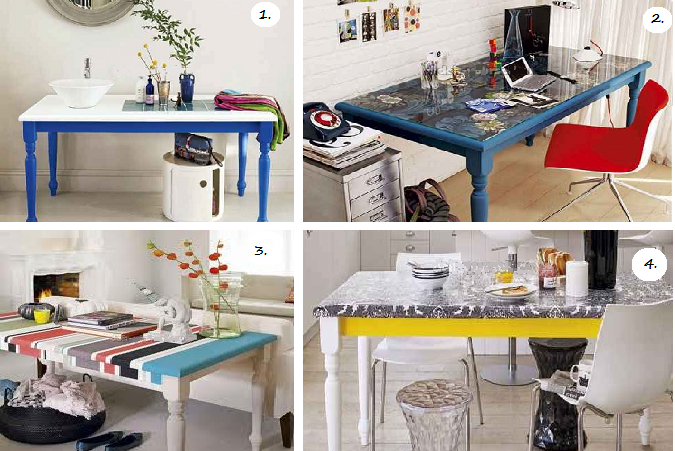
Примечание. Таблицы Excel не следует путать с таблицами данных, которые являются частью набора команд анализа «что, если» ( Прогноз , на вкладке Данные ). Дополнительные сведения см. в разделе Введение в анализ «что, если».
Попробуйте!
Выберите ячейку в ваших данных.
Выберите Главная > Форматировать как таблицу.
Выберите стиль для своей таблицы.
org/ListItem»>Отметьте, есть ли в вашей таблице заголовки.
Выберите OK .
В диалоговом окне Создать таблицу укажите диапазон ячеек.
Вставьте таблицу в электронную таблицу. Дополнительную информацию см. в разделе Обзор таблиц Excel.
Выберите ячейку в ваших данных.

Выберите Главная > Форматировать как таблицу.
Выберите стиль для своей таблицы.
В диалоговом окне Создать таблицу укажите диапазон ячеек.
Отметьте, есть ли в вашей таблице заголовки.
Выберите OK .

Чтобы добавить пустую таблицу, выберите ячейки, которые вы хотите включить в таблицу, и нажмите Вставить > Таблица .
Чтобы отформатировать существующие данные в виде таблицы с использованием стиля таблицы по умолчанию, сделайте следующее:
Выберите ячейки, содержащие данные.
Щелкните Главная > Таблица > Форматировать как Таблицу .
Если вы не установите флажок Моя таблица имеет заголовки , Excel в Интернете добавит заголовки с именами по умолчанию, такими как Column1 и Column2, над данными.





 Дата, Дата заказа.Месяц, Дата заказа. Год = Старое имя столбца
Дата, Дата заказа.Месяц, Дата заказа. Год = Старое имя столбца






